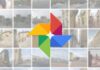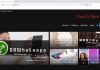روش خاموش کردن آپدیت خودکار در مرورگر Firefox
در این آموزش به دنبال این هستیم که روش خاموش و غیر فعال کردن آپدیت خودکار در مرورگر Firefox را به شما نشان دهیم. بدون شک بیشتر ما، بیش از آن که با فایرفاکس کار کنیم، با مرورگر Chrome کار می کنیم. اما شاید شما هم مانند موارد زیادی از کاربران مرورگر Firefox را نیز در کنار مرورگر کروم در کامپیوتر نصب کرده باشید. در واقع مرورگر فایرفاکس بعد از آن Chrome دومین مرورگر پر کاربرد جهان است و به جز کروم مرورگر های دیگری مانند safari، Opera و یا Edge را کنار زده. برای همین در این آموزش روش خاموش کردن آپدیت خودکار در مرورگر Firefox را به شما آموزش می دهیم.
در صورتی که بروزرسانی خودکار مرورگر فایرفاکس برای شما آزار دهنده می باشد و یا به طور مثال در گوشی اندروید خود Hotspot را روشن می کنید تا کامپیوتر و لپ تاپ شما از اینترنت گوشی هوشمند شما استفاده کند اما ناگهان با پیام اتمام بسته اینترنتی خود روبرو می شوید، چرا که مرورگر Firefox با اتصال به اینترنت گوشی شما به سرعت خود را آپدیت کرده و حجم بسته اینترنتی شما را تمام کرده است. البته فراموش نکنید که بروزرسانی یک برنامه سود های فرآوانی دارد، برای مثال می تواند باگ های برنامه را درست کرده، امنیت و ارمندی آن را افزایش دهد و یا اینکه ابزار های جدیدی در اختیار شما بگذارد.
اگر نسخه فایرفاکس شما خیلی پایین نیست، درباره آپدیت آن چندان نگران باشید. برای مثال در آخرین بروزرسانی، تنها 45 مگ از حجم اینترنت من استفاده شد و این بروزرسانی کوچکی بود چرا که نسخه فایرفاکس من چندان قدیمی نبود. به هر روی اگر بنا به دلایل شخصی میلی به آپدیت خودکار Firefox ندارید می توانید با آموزش تکنولوژی و فناوری همراه باشید.
چطور در مرورگر فایرفاکس Auto Updates را خاموش و غیر فعال نماییم؟
- مرورگر Firefox خود را باز کنید.
- سپس در بالا گوشه راست برنامه دکمه منوی 3 خطی یا سه خط (همبرگری) را کلیک نمایید.

- در فهرست باز شده گزینه Options را که در کنار آن یک آیکون چرخ دنده است را کلیک نمایید.

- در برگه باز شده از بین فهرست دسته بندی های سمت چپ برگه، General را کلیک کنید.

- سپس به پایین بخش general بررسی کرده و گزینه Check for updates but let you choose to install them را انتخاب نمایید.

برای فعال کردن دوباره آپدیت خودکار می توانید گزینه Check for updates but let you choose to install them را انتخاب نمایید.